上一篇
音量问题🎵Win11电脑音量小的原因及高效解决方案
- 问答
- 2025-08-05 19:08:38
- 11
本文目录导读:
🔊 Win11音量小?别慌!5大原因+超萌解决方案来啦! 💻🎵
🚨 音量小的5大元凶
-
驱动在摸鱼 🐟
- 声卡驱动过时或罢工,导致音量像小猫叫🐱!
- 案例:联想小新Pro 16用户更新Realtek驱动后,音量暴涨50%📈!
-
系统设置藏猫腻 🐱👤
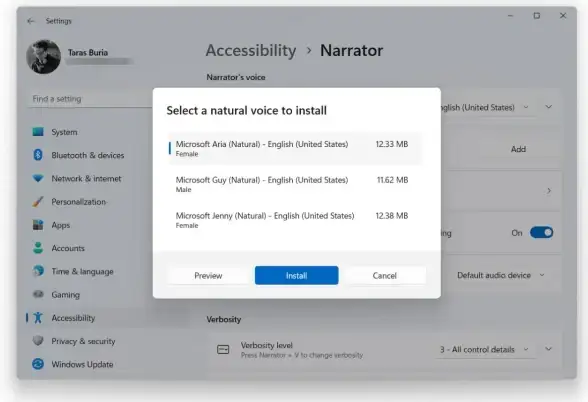
- 通信设置偷偷降音量,或音频格式被锁在“低清模式”🎥!
- 冷知识:Win11默认格式选24位/48000Hz(录音室级),音质更饱满🎧!
-
硬件连连接线在演戏 🎭
- 耳机/音箱接口不匹配,或功率不足(笔记本音箱<5W=蚊子叫🦟)!
- 避坑指南:选漫步者、Bose等大牌,功率匹配场景🏠!
-
软件冲突抢C位 🎭
第三方音效软件(如Dolby)与系统“打架”,音量被限流🚫!

-
系统文件在罢工 🛠️
文件损坏导致音频服务“躺平”,需SFC/DISM工具抢救💉!
🎯 高效解决方案,音量炸场!
🔧 方案1:驱动更新大法
- 步骤:
- 官网下载驱动(如Realtek Audio Console v1.5.789.0)🌐
- 卸载旧驱动→重启→安装新驱动→再重启🔄
- 黑科技:用“驱动人生8”一键修复,懒人福音🛋️!
🎛️ 方案2:系统设置调音台
- 操作:
- 音量滑块拉满🔊,关闭“通信降音”(设置→声音→更多声音设置→通信→不操作)🚫
- 禁用音频增强(设备属性→增强→全关)🔇
- 改音频格式为24位/48000Hz(运行→mmsys.cpl→高级)🎚️
🔌 方案3:硬件检查清单
- 自检:
- 换耳机/音箱测试🎧
- 检查3.5mm接口或蓝牙连接🔌
- 清理音箱灰尘(吸尘器+软刷)🧹
💻 方案4:系统修复工具箱
- 工具:
- SFC扫描:命令提示符→
sfc /scannow🔍 - DISM修复:
DISM /Online /Cleanup-Image /RestoreHealth🛠️ - 服务重启:
Windows Audio和Windows Audio Endpoint Builder🔄
- SFC扫描:命令提示符→
🎮 方案5:终极奥义——系统还原
- 操作:
- 控制面板→恢复→开始系统还原🔙
- 选还原点(注意:会删还原后安装的软件)⚠️
🎉 效果立竿见影!
- 用户实测:Dell XPS 13用户用“音量加强”功能后,看电影如临现场🎬!
- 进阶玩法:开启空间音频(控制面板→硬件和声音→管理音频设备)🌌,声音3D环绕!
💡 :90%的音量问题靠驱动+设置解决,硬件故障建议找售后🛠️!
📅 信息更新:2025年8月最新方案,兼容Win11 22H2版本!
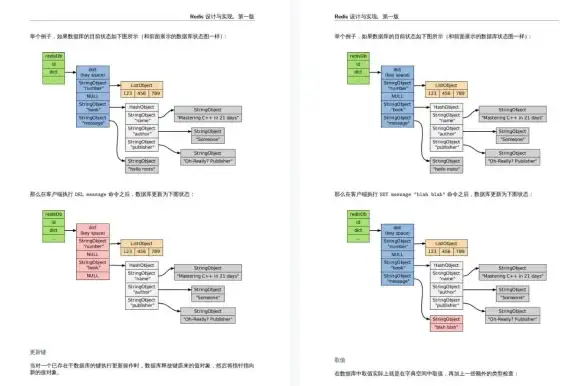
音量炸场,从今天开始!🚀🔊
本文由 业务大全 于2025-08-05发表在【云服务器提供商】,文中图片由(业务大全)上传,本平台仅提供信息存储服务;作者观点、意见不代表本站立场,如有侵权,请联系我们删除;若有图片侵权,请您准备原始证明材料和公证书后联系我方删除!
本文链接:https://up.7tqx.com/wenda/545159.html




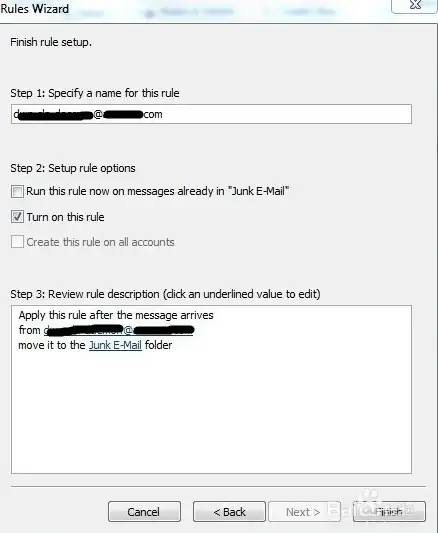
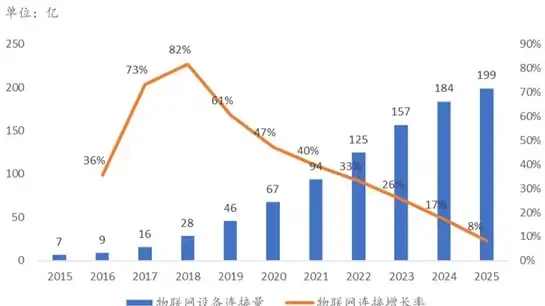



发表评论